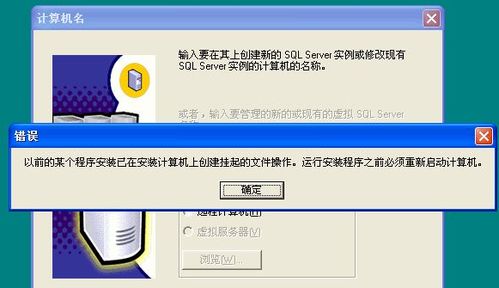SQL Server 2005安装指南:一步步轻松上手教程
SQL Server 2005安装教程

SQL Server 2005是微软公司开发的一款关系型数据库管理系统,用于存储、管理和处理数据。这款软件广泛应用于各种企业环境和开发项目中,是数据库管理员和开发人员的得力工具。本文将详细介绍SQL Server 2005的安装过程,帮助读者顺利完成安装。
一、安装前准备
在安装SQL Server 2005之前,需要做好以下准备工作:
1. 版本选择:SQL Server 2005有多个版本,包括标准版、企业版、开发版等。不同版本对硬件和软件的需求有所不同,因此需要根据实际需求选择合适的版本。例如,开发版通常适用于开发人员,而企业版则适用于需要高可用性和高性能的企业环境。
2. 系统要求:SQL Server 2005支持多种操作系统,如Windows Server 2003、Windows Server 2008等。在安装前,请确保计算机满足SQL Server 2005的最低配置要求,包括处理器速度、内存大小和可用磁盘空间。
3. 安装介质:SQL Server 2005的安装介质通常是DVD光盘。如果安装介质是ISO文件,可以将其挂载到虚拟光驱中,或者解压到某个文件夹中。
4. 软件组件:SQL Server 2005的安装程序需要Microsoft Windows Installer 3.1或更高版本,以及Microsoft数据访问组件(MDAC)2.8 SP1或更高版本。如果计算机上未安装这些组件,可以从Microsoft官方网站下载并安装。
二、安装步骤
1. 启动安装程序
将SQL Server 2005的安装介质插入驱动器,如果自动运行未能启动安装程序,可以手动导航至DVD根目录并启动`setup.exe`文件。在某些系统中,可能需要以管理员身份运行安装程序。
2. 阅读并接受许可协议
启动安装向导后,仔细阅读许可协议,并在同意协议后,点击“下一步”继续。
3. 安装必要的组件
在安装过程中,安装程序会自动检测并安装必要的组件,如.NET Framework 2.0等。点击“安装”按钮开始更新,等待更新完成后,点击“完成”按钮。
4. 系统配置检查
接下来,安装程序会进行系统配置检查(SCC),以确保系统环境满足安装条件。该步骤会检查处理器速度、内存大小、磁盘空间以及是否存在必要的软件组件等。所有检查项必须成功通过,否则可能无法继续安装。
5. 填写注册信息
在系统配置检查通过后,进入注册信息页面,填写个人或组织的相关信息,包括用户姓名、公司名称等。建议使用计算机名称作为用户姓名,并勾选相关选项。点击“下一步”继续。
6. 选择要安装的组件
在“要安装的组件”页面,可以选择要安装的SQL Server组件。这些组件包括数据库引擎、客户端工具、服务等。建议选择所有组件以获得完整功能,也可以通过“高级”选项进行精细定制。点击“下一步”继续。
7. 设置实例名
在“实例名”页面,可以选择安装默认实例还是命名实例。默认实例适用于首次安装,而命名实例则用于在同一台计算机上安装多个SQL Server实例。如果选择默认实例,SQL Server会检查是否存在同名的旧版本实例,如果存在,可能会出现错误。因此,建议创建一个新的命名实例。
8. 配置服务账户
在“服务账户”页面,可以选择使用内置账户还是自定义账户来运行SQL Server服务。建议使用内置账户,并选择“本地系统”作为服务账户。这样可以简化配置,并确保服务能够正常运行。勾选SSA、SB、AS等必要服务,然后点击“下一步”继续。
9. 配置身份验证模式
在“身份验证模式”页面,可以选择SQL Server的身份验证模式。SQL Server 2005支持两种身份验证模式:Windows身份验证模式和混合模式(Windows身份验证和SQL Server身份验证)。建议选择混合模式,并设置SA账户的密码。这样可以提供更高的安全性和灵活性。
10. 其他设置
在接下来的页面中,可以设置排序规则、配置远程连接等选项。这些设置通常可以保持默认选项,也可以根据实际需求进行自定义。
11. 开始安装
完成所有设置后,点击“下一步”开始安装SQL Server 2005。安装程序会显示安装进度,等待安装完成。安装过程中,可能会弹出一些提示框,要求重启计算机或执行其他操作,请按照提示进行操作。
12. 完成安装
安装完成后,会弹出完成对话框。在该对话框中,可以选择启动SQL Server服务并登录,也可以使用SQL Server Management Studio(SSMS)进行管理。建议立即启动服务并进行测试,以确保SQL Server 200
-
 SQL Server 2005 安装步骤全图解:轻松上手教程资讯攻略01-17
SQL Server 2005 安装步骤全图解:轻松上手教程资讯攻略01-17 -
 SQL Server 2005 正确安装步骤图解资讯攻略11-21
SQL Server 2005 正确安装步骤图解资讯攻略11-21 -
 Win10系统下完美安装SQLServer2005的详细教程资讯攻略12-06
Win10系统下完美安装SQLServer2005的详细教程资讯攻略12-06 -
 如何安装SQL Server 2000?详细图解步骤来了!资讯攻略11-10
如何安装SQL Server 2000?详细图解步骤来了!资讯攻略11-10 -
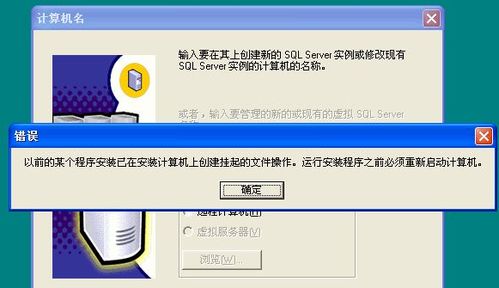 如何解决SQL2000挂起问题?资讯攻略12-08
如何解决SQL2000挂起问题?资讯攻略12-08 -
 中文环境下的Question2Answer安装指南:轻松上手教程资讯攻略11-13
中文环境下的Question2Answer安装指南:轻松上手教程资讯攻略11-13